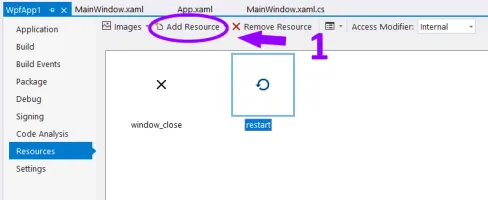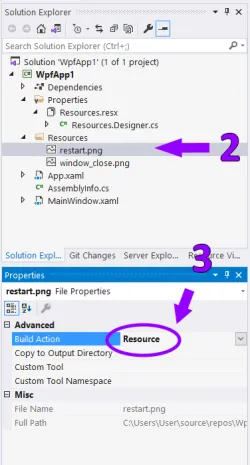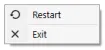我的菜单项图标只出现在最后一个菜单项上。如果我窥探应用程序,只有最后一个菜单项的图标中有图片,在调试时,所有的菜单项都显示图标。而且,如果我添加子菜单项,菜单项上的图标会在打开子菜单后消失,最后一个子菜单会得到图标... 有什么想法吗?另外,菜单项的工具提示也无法使用。我正在使用Caliburn Micro和Fluent Ribbon控件。
<ControlTemplate x:Key="dropDownButton">
<ef:DropDownButton Header="{Binding DisplayName}"
ItemsSource="{Binding Items}"
LargeIcon="{Binding LargeIconPath}"
cm:Message.Attach="ClickAction()"
ef:KeyTip.Keys="{Binding KeyTip}">
<ef:DropDownButton.ItemContainerStyle>
<Style TargetType="MenuItem">
<Setter Property="Header"
Value="{Binding DisplayName}"/>
<Setter Property="Icon">
<Setter.Value>
<Image Source="{Binding Path=IconPath}"/>
</Setter.Value>
</Setter>
<Setter Property="ItemsSource"
Value="{Binding Items}"/>
<Setter Property="cm:Message.Attach"
Value="ClickAction()"/>
<Setter Property="ef:KeyTip.Keys"
Value="{Binding KeyTip}"/>
<Setter Property="ToolTip">
<Setter.Value>
<ef:ScreenTip Title="{Binding DisplayName}"
HelpTopic="ScreenTip help ..."
Image="{Binding LargeIconPath}"
Text="Text for ScreenTip"/>
</Setter.Value>
</Setter>
</Style>
</ef:DropDownButton.ItemContainerStyle>
<ef:DropDownButton.ToolTip>
<ef:ScreenTip Title="{Binding DisplayName}"
HelpTopic="ScreenTip help ..."
Image="{Binding LargeIconPath}"
Text="Text for ScreenTip"/>
</ef:DropDownButton.ToolTip>
</ef:DropDownButton>